檢查列印狀態和日誌
可以檢查列印文件的目前列印狀態和日誌。
|
在以下情況很有用
|
|
長時間未列印您的文件時,您可能想查看等待列印文件的等待清單。
找不到您認為已印出的列印件時,您可能想查看是否發生錯誤。
|
1
按 (狀態確認)。
(狀態確認)。
 (狀態確認)。
(狀態確認)。2
使用 /
/ 選擇 <影印/列印工作>,然後按
選擇 <影印/列印工作>,然後按 。
。
 /
/ 選擇 <影印/列印工作>,然後按
選擇 <影印/列印工作>,然後按 。
。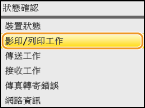
3
檢查列印狀態或日誌。
 檢查列印狀態
檢查列印狀態
|
1
|
選擇 <工作狀態>,然後按
 。 。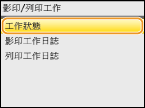 |
|
2
|
選擇您要檢查狀態的文件,然後按
 。 。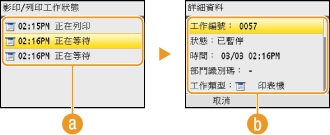  <影印/列印工作狀態> <影印/列印工作狀態>顯示正在處理、影印或等待處理的文件清單。
 <詳細資料> <詳細資料>顯示從清單中選擇的文件的詳細資訊。
|
 檢查列印日誌
檢查列印日誌
|
1
|
選擇 <列印工作日誌>,然後按
 。 。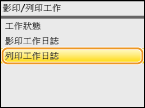 |
|
2
|
選擇您要檢查日誌的文件,然後按
 。 。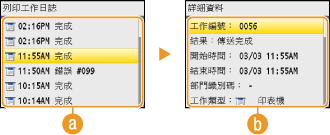  <列印工作日誌> <列印工作日誌>顯示已列印的文件清單。文件列印成功時顯示 <完成>,因取消或發生錯誤造成文件列印失敗時顯示 <錯誤>。
 <詳細資料> <詳細資料>顯示從清單中選擇的文件的詳細資訊。顯示的文件名稱或使用者名稱可能不會反映實際文件或使用者名稱。
注意:
如果 <結果> 欄位顯示三位數字 這個數字表示錯誤代碼。出現錯誤代碼時
|